笔记本固态硬盘哪个牌子好
商品介绍:GLOWAY 光威 弈系列 台式机笔记本固态硬盘为SATA接口,3D NAND颗粒,读取为530MB/s,写入为450MB/s,采用国产储存主控芯片GK2301。

商品介绍:SEAGATE希捷Expansion睿翼移动硬盘使用菱格时尚外观,四边是劲朗线条切割造型适合商务人士使用。测量尺寸4.75 x 6.93 x 1.44英寸,重量2磅左右。背面接口采用Micro USB 3.0接口,硬盘内部通道走的是SATA 6Gb/s。硬盘需要AC额外供电,硬盘一侧拥有直立贴脚可以直立使用。
商品介绍:建兴 T11 PLUS M.2固态硬盘笔记本NVME T11 PLUS 2242 (500G/512G)采用先进核心,让数据快得安全,MU3搭载PHISION主控,同时拥有SmartECC与SmartRefresh技术,硬盘可靠度进一步提升。采用电源中断防护技术及端对端资料保护路径,即使异常断电也能保护盘内数据的安全性。

之前我在购买笔记本时,由于预算有限,硬盘容量选择的是512G。如今用了一年多,电脑里存的视频和资料越来越多,E盘容量已经变红了。由于硬盘容量不足,我在处理一些图片时,有时不得已会使用外接U盘来操作,这样,感觉电脑运行速度也给拉慢了。

我查看了一下,现在1TB的固态硬盘和512GB的价格还是有些差别的。刚好我也看到台电的幻影系列固态硬盘在做活动,于是300元入手了这款512GB的固态硬盘。这款固态硬盘采用的是M.2接口,还支持全新的NVMe1.3协议,及PCIe3.0×4传输通道,高达2000MB/s的持续读取速度可,完全可以满足我的使用了。

一、产品开箱:
这款固态硬盘的包装采用了黑色系纸盒包装,正面的2280是这款固态硬盘的规格尺寸。这里小小科普一下,M.2固态硬盘目前常用的是2280和2242两种规格,当然还有2260、2230等尺寸。它的前2位代表宽度,后两位代表长度,我们在购买固态硬盘时,特别是笔记本电脑使用时,一定要先查看一下自己电脑支持的规格尺寸,以免造成不必要的麻烦。


台电的这款固态硬盘除了配有使用说明书外,还很有心地附送了两颗固定螺丝,这样我在升级电脑时就不用为一颗固定螺丝而发愁了。另外,这款固态硬盘厂家质保3年,品质方面还是可以让人放心的。

之前已经提到台电的这款固态硬盘尺寸为22×80mm,可用于台式机和部分笔记本电脑使用。刚好,我的笔记本电脑预留有一个备用的接口。只是后来才发现,预留的这个接口只支持PCIe3.0×2传输通道,这也影响了后期的速度测试。


二、安装使用:
我的笔记本电脑在拆卸时,除了要用到螺丝刀外,还要用到拆机片(我是使用IC卡替代了拆机片)。如果是用于台式机上,只要打开机箱就可以了,相对笔记本电脑来说就更简单了。


打开后盖后,就可以看到电脑主板和一些密密麻麻的插件了。对于我这种电脑小白,这些东西对我来说都不重要,只要找到电脑上硬盘对应的接口就可以了。

这里需要注意一点的是,有些笔记本电脑预留的硬盘接口是2242规格。所以在升级硬盘之前一定要先拆机查看或是咨询一下相关笔记本电脑的技术人员,以免买错造成不必要的麻烦。

对于硬盘的安装非常简单,一插一固定就可以了。现在的电脑配件在接口方面都有防插错装置,经过我这次动手升级,我觉得根本没必要花钱去升级硬件,特别是我这种扩展硬盘使用的就更简单了。如果是要更换硬盘,就需要重新安装系统了,这个过程其实也不难,网上有很多详细的教程,按照步骤操作就可以了。


硬盘安装完成后,扣上后盖就可以开机了。因为固态硬盘还没有分区,所以打开我的电脑里并没有看到新安装的固态硬盘。此时,就需要用到分区工具了,如果你的电脑里没有分区软件,可以使用系统自带的磁盘管理来完成最后的分区任务。

通过右键点击桌面上的我的电脑,选择管理就可以看到磁盘管理这一项了。点击磁盘管理,系统就会自动弹出初始化磁盘的对话框。如果对分区没有特别要求的话,只要按照系统默认完成操作就可以了。

对于硬盘的MBR和GPT分区形式,有兴趣的可以查一下相关资料,一般大容量的硬盘,现在都使用GPT分区形式。另外,如果是想将硬盘分成了多个区,在指定卷大小页面设置相应的容量,然后重复将剩余的容量完成分区就可以了。我是将硬盘分成了两个区,以方便后期对文件的管理。

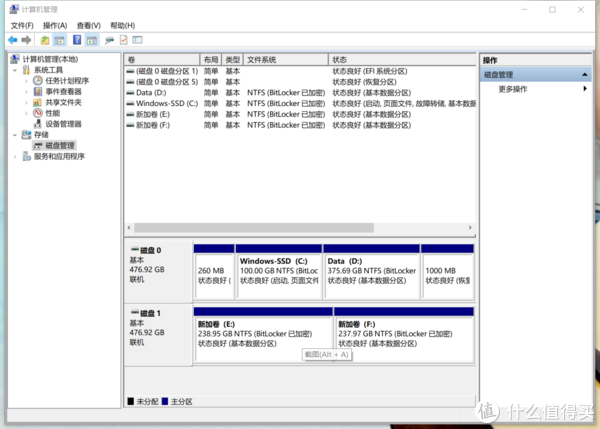
完成分区后,重新再回到我的电脑,这里就可以看到新硬盘了。此时,大功告成,就可以正常使用了。

三、使用体验:
我在安装固态硬盘时,由于没有留意硬盘对应接口的标示,在后期看图片时才发现,我的这台电脑预留的硬盘接口只支持PCIe3.0×2的传输通道。我又重新拆机更换也硬盘插槽后,通过CrystalDiskMark测试软件对两个分区都进行了测试,两次测试结果相似,读取速度最高为2142.8MB/S,写入速度为1621.2MB/S,这还超出了官方给出的最高读写速度,这一点还是让我非常满意的。


另外,我也通过了拷贝不同文件实测了台电这款固态硬盘的传输速度。从实测的结果可以看到,无论是视频、图片还是大型软件,由于传输速度太快,它的最高传输速度没有高清,不过整个传输过程都在1GB/秒以上。并且视频和软件在传输过程中非常稳定,在传输多个图片文件时,可以看到由前期的1.5GB/秒落到了1GB/秒。几个G的文件都秒完成,这样的速度别说我平时处理图片了,就是玩大型游戏加载也会更快的。
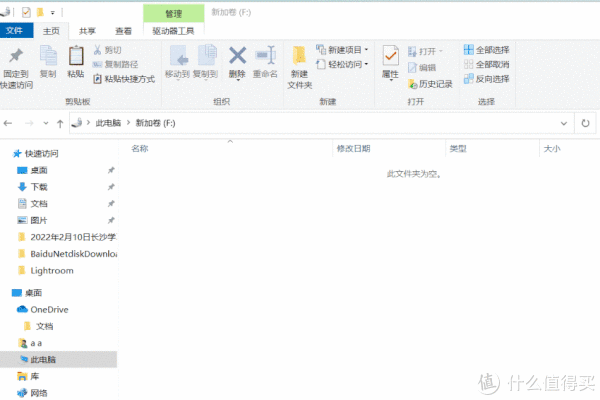
▲视频文件传输测试
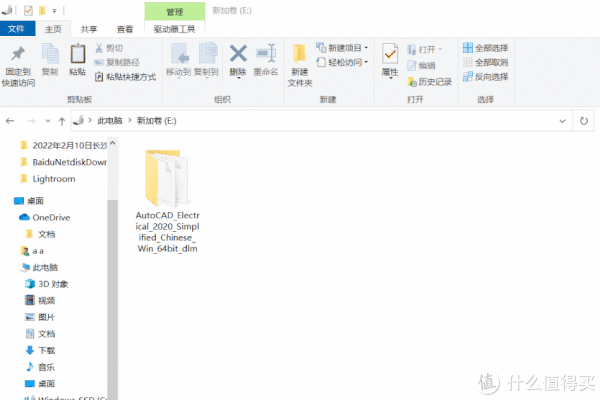
▲工程软件传输测试
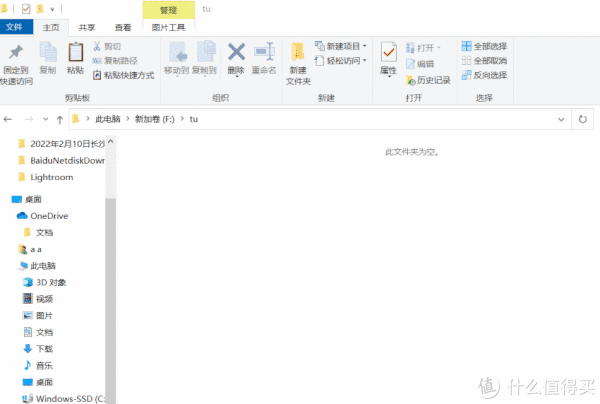
▲图片多文件传输测试
我从新安装的固态硬盘向电脑里原来的硬盘复制文件时,它的传输速度也达到了1GB/秒以上。看来,我选择的这款台电固态硬盘在读写速度方面还是非常高速的,几个G的文件都是飞一般的秒传,这下,我的电脑也感觉快了许多,似乎又焕发了青春一般。
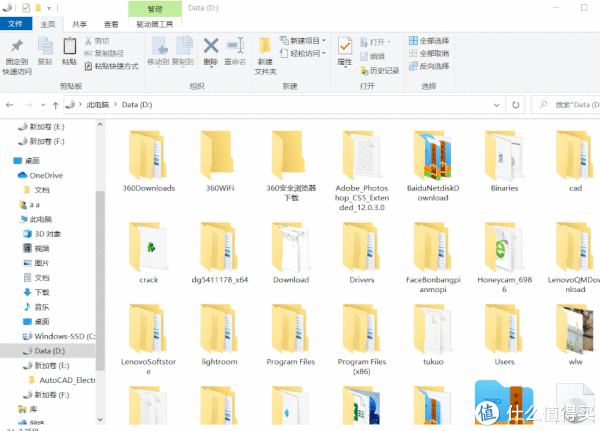
同时,我也用了另一款测试软件Hard Disk Sentinel,监控了这款固态硬盘的测试状态。通过3个小时的测试,这款固态硬盘的性能和健康指标都处于极佳状态。另外,台电的这款固态硬盘在温度控制方面也非常好,连续重负载使用3小时,温度也只有34°C,和我原机自带的固态硬盘几乎一样。


总结:
通过以上测试,不难看出台电这款固态硬盘的读写速度和性能方面都是非常出色的,特别是通过软件实测最高读写速度还稍稍高于官方数据。在实际使用过程中,实测文件传输的速度也都在1GB/s以上。这下,我的电脑又有了飞一般的感觉,在使用工程软件和修图时感觉也快了许多。如果大家也有升级或更换固态硬盘的打算,希望我的这次使用体验对大家有所帮助。
作者声明本文无利益相关,欢迎值友理性交流,和谐讨论~
新入手一个笔记本电脑,游戏笔记本电脑,现在的显卡贵,用笔记本电脑会比较有性价比。不过笔记本电脑的空间有限,现在的笔记本电脑,通常只有1-2个NVMe SSD硬盘的位置,那么一个硬盘装系统,另外一个硬盘装软件和资料,游戏就没有地方装了,而且有的时候游戏装在电脑里并不合适,你懂得。所以,一个外置的固态移动硬盘,是个不错的选择。但是移动固态硬盘也要选择合适的,要兼顾速度、安全性、可靠性等多方面,所以我选择了一款WD_BLACK D30游戏移动固态硬盘。

西部数据是存储的知名品牌,一直以来受到费者的推崇,旗下其中一个品牌WD_BLACK,是专为游戏玩家打造的高性能存储品牌。这个品牌下有着不同的游戏存储产品,WD_BLACK™ D30游戏移动固态硬盘,就是其中的一款颇有性价比的产品。

产品的包装盒是WD_BLACK习惯的黑色,有说明支持PC、Playstation、Xbox,适应平台广泛。我的这个是1TB容量的,还有2TB和500GB容量的可以选择。

盒子的背面,写有产品的速度高达900MB/s,具有3年保固,3D NAND存储颗粒,带有USB Type-C 至 Type-A线缆。

打开盒子,产品有硬质塑料盒包装防护,以及说明书等材料。

WD_BLACK D30的外形,让人联想起了军火箱的样子,同时边缘具有斜面设计,这样的风格,对于产品是个很好的防护。

我们看WD_BLACK移动固态硬盘的底面,同样是这样的瓦楞设计,给人非常踏实的感觉。作为移动硬盘,最关心的就是是不是防摔,毕竟是要经常移动使用的,很容易发生掉落的情况,所以,防撞防摔是首要的。

WD_BLACK D30的设计充分体现了这一点,所以每个面都有四颗异形螺丝固定。而且这个结构非常的结实,即使我用特殊工具拧下来螺丝,却无法打开,可见它的坚固和牢靠程度。在侧面,有着唯一的一个Type-C接口。同时在长侧面,可以看到各种的认证标准,是蚀刻在侧面的。

这个的外壳表面采用了磨砂的质感,看上去很有质感,也比较厚。虽然它的整体尺寸为96mm*58mm*35mm,但是其实重量仅仅为125克,还是比较轻,并没有什么分量,可以轻松的放到背包里,带着它外出。

通过数据线连接WD_BLACK D30到笔记本电脑,移动固态硬盘的指示灯就亮了,这个灯在侧面的一角,很容易观察到。

当有数据传输的时候,这个灯就会闪烁,提示当前的状态,简洁明了。
方便安全是没有问题了,但是这款WD_BLACK D30移动固态硬盘的表现如何呢?我就通过软件来测试一下。
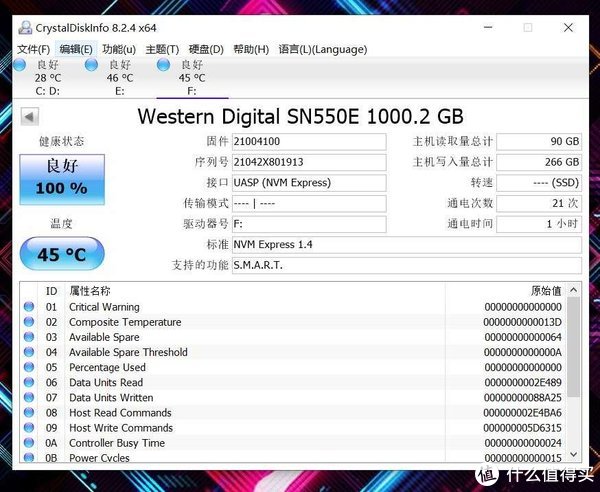
通过HD TUNE软件看看,那么容量是1000GB,刚才说过了,这款还有2TB和500GB容量的可以选择。支持标准NVM Experss 1.4,硬盘温度45度。
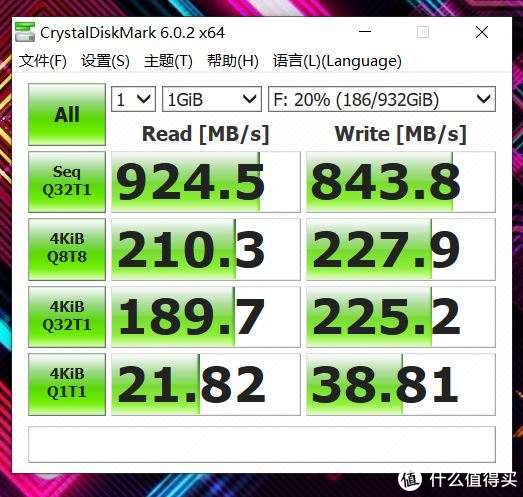
使用软件CDM测试,连续读取在924MB/s,连续写入在843MB/s。
不同软件测试的方法不同,所以有些不同是正常的,不过可以看出,这个同标注的900MB/s是基本符合的,毕竟每个电脑的配置不同,传输也会有有些影响。
既然是游戏移动固态硬盘,所以玩游戏是自然需要测试的,通过刚才的软件,可以看到系统已经使用了一百多G的容量,这仅仅是4个游戏的容量,所以,游戏移动固态硬盘实在是很需要的啊。


首先使用古墓丽影来测试下硬盘的表现,将游戏复制到移动硬盘上面,看看表现如何。

结果看到,这个平均的帧速达到了84帧,同在电脑内置硬盘上运行的结果基本一致。游戏画面流畅,没有卡顿。


再换个游戏battle V来实际玩一下,系统表现的正常,玩起来非常的流畅。
通常实际的测试和游戏体验,我们发现,使用WD_BLACK D30移动固态硬盘,比起普通的移动硬盘来说,速度快了很多。用WD_BLACK D30来玩游戏,同使用本机上的硬盘没有什么区别。
总的感受,WD_BLACK D30移动固态硬盘,其良好和坚固的防护可以让人放心的携带外出使用,不用担心意外跌落造成的损害和数据丢失。同时,其高速的传输速度可以获得比普通移动硬盘好几倍的表现。而且,WD_BLACK D30移动固态硬盘可以方便的随身携带,甚至可以带几个,就宛如随身的游戏库一样,想要哪个的时候,就可以取出来玩耍。既不会占用主机的存储空间和资源,同时又具有灵活性、安全性和隐蔽性。 安全,可靠、高速、快速,外观炫酷,价格还很合适,这样的移动固态硬盘,您不来几个?

金百达 宏碁GM7 1t 2t固态硬盘M.2 PCIE4.0 SSD台式笔记本PS5金百达KP260
248元

梵想 SP510 500G/1TB/2TB/250G 固态硬盘M.2笔记本台式电脑国产SSD
138.97元

七彩虹 COLORFUL 256g 1tb固态硬盘m.2 pcie3.0 nvme台式笔记本固态SSD 2tb
134元

SIX 固态硬盘X7400 SSD适用笔记本台式机长存颗粒广泛兼容 1T
359.9元

百亿补贴:梵想 高速固态硬盘SSD M.2接口PCIe4.0x4 台式机笔记本电脑配件
211.65元

梵想 S102 256G 512G 1TB固态硬盘SSD SATA接口笔记本台式2.5寸
78.9元

七彩虹 COLORFUL SL500 360G SSD台式机笔记本固态硬盘 SATA3接口黑神话悟 120g
62.7元

幻隐 HS2000系列SSD固态硬盘2.5英寸 SATA3 512G笔记本台式机
157元(多人团)




